
እያንዳንዱ ማሳያ ማያ ዝማኔ ተደጋጋሚነት ያሉ ቴክኒካዊ ባሕርይ አለው. ይህ ፕሮግራሞች እና ሌሎች ከባድ የሥራ ተግባራት ውስጥ መሳተፍ ብቻ ሳይሆን መስመር መሄድ አስፈላጊ ነው, ነገር ግን ደግሞ ጨዋታ ማን ንቁ ተኮ ተጠቃሚ የሆነ ቆንጆ አስፈላጊ አመልካች ነው. የተለያዩ አማካኝነት ወደ መቆጣጠሪያ ማዘመን በአሁኑ ድግግሞሽ ውጭ ማግኘት ይችላሉ, እናም በዚህ ጽሑፍ ውስጥ እኛ ከእነርሱ ስለ እነግራችኋለሁ.
በ Windows 10 ውስጥ ይመልከቱ ማያ ዝማኔ ድግግሞሽ
ይህ ቃል በ 1 ሰከንድ ውስጥ ፍሬሞች ቁጥር መሆኑን ለውጥ ያመለክታል. ይህ ቁጥር ኸርትስ (Hz) ላይ ነው የሚለካው. እርግጥ ነው, ይህ አመልካች ከፍተኛ, ለትናንሾቹ ተጠቃሚው መጨረሻ ላይ ይመስላል ስዕል ይንጸባረቅበታል. ፍሬሞች አንድ አነስተኛ ቁጥር በጣም ፈጣን ያስፈልጋቸዋል እና መሳል ለስላሳ ያለውን ተለዋዋጭ ጨዋታዎች እና የተወሰኑ ሥራ ፕሮጀክቶች መጥቀስ አይደለም, እንኳን በኢንተርኔት ውስጥ ቀላል ስፖርት ጋር, በጣም ጥሩ ሰው ከተሠሩት አይደለም መሆኑን አንድ የሚቆራረጥ ምስል ይጠይቃል.የ Herpet የክወና ስርዓት ውስጥ ይታያል ጊዜ በአንድ ጊዜ በርካታ አማራጮች አሉ; እንዲያውም, ዊንዶውስ እራሱን እና ሦስተኛ ወገን ፕሮግራሞች ችሎታዎችን.
ዘዴ 1: የሶስተኛ ወገን
ብዙ ተጠቃሚዎች የሃርድዌር ክፍል መረጃዎችን እንዲያይ ያስችለዋል ኮምፒውተሮች ላይ ሶፍትዌር አለን. የሚፈልጉትን ጠቋሚ በመመልከት ይህ ዘዴ በጣም ቀላል ነው, ነገር ግን እናንተ በመመልከት በኋላ ማሳያ ክወና ሁነታ መቀየር የሚፈልጉ ከሆነ የማይመች ሊሆን ይችላል. ያም ሆኖ, እኛ AIDA64 ምሳሌ በመጠቀም ይህን ዘዴ እና ችሎታዎችን መተንተን ይሆናል.
- ግን ጠፍቷል ከሆነ ፕሮግራም ይጫኑ. አንድ ጊዜ ጥቅም ላይ ከዋሉ, በቂ የሙከራ ስሪት. መሠረታዊ ተመሳሳይ ይሆናል ስለሆነ እናንተም ደግሞ, ከታች ያለውን ምክሮች ከ ፕሮግራም እና ገፍትር የዚህ ዓይነት ሌሎች ተወካዮች መጠቀም ይችላሉ.
እርስዎ, ማርትዕ ወደ የአሁኑ አመልካች ያስፈልገናል የሚከተለውን ስልት መጠቀም እንዲህ ከሆነ, ይህ እና ተመሳሳይ ፕሮግራሞች ላይ ማንኛውም እሴቶች መቀየር አይችሉም.
ዘዴ 2: የዊንዶውስ መሣሪያዎች
የክወና ስርዓት ውስጥ, የተለያዩ ፕሮግራሞች በተቃራኒ, አንተ ብቻ hertes የአሁኑ ዋጋ ያያሉ, ነገር ግን ደግሞ ሊቀይሩት አይችሉም. እንደሚከተለው የ "ደርዘን" ውስጥ ይህን እንዳደረገ ነው:
- ይህም ጀምር ምናሌ ላይ ትክክለኛውን መዳፊት አዘራር በመደወል የ Windows የ "ልኬቶች" ክፈት.
- ወደ "ስርዓት" ክፍል ይሂዱ.
- የ «አሳይ» ትር ላይ መሆን, የ "ከፍተኛ ማሳያ ግቤቶች" አገናኝ ወደ ታች ወደ መስኮቱ ላይ በስተቀኝ በኩል ይሂዱ እና በላዩ ላይ ጠቅ ያድርጉ.
- በርካታ ማሳያዎች ተገናኝተው ከሆነ, በመጀመሪያ ተፈላጊውን አንዱን መምረጥ; ከዚያም ቀደም ብለን መስመር "አዘምን ድግግሞሽ (Hz)" ውስጥ hertes ተመልከት.
- እሴቱን ለማንኛውም ጎን ለመቀየር "የማሳያ" አገናኝ "አገናኝ" የቪዲዮ አስማሚ ባህሪዎች "ላይ ጠቅ ያድርጉ.
- ወደ "Mod Cock" ትር እንቀይራለን, ከ "ተደብቆ ደብዛይ ሁነታዎች" እና የተዘበራረቀውን ሁሉንም ድግግሞሽዎች ዝርዝር ለመመልከት "ተቆልቋይ ምናሌው ላይ ጠቅ ያድርጉ.
- የሚፈለገውን እሴት በመምረጥ "እሺ" ላይ ጠቅ ያድርጉ. ማያ ገጹ ለሁለት ሰከንዶች ያህል ይወጣል እና ከአዲሱ ድግግሞሽ ጋር ወደ ሥራው ሁኔታ ይመለሳል. ሁሉም መስኮቶች ሊዘጋ ይችላል.



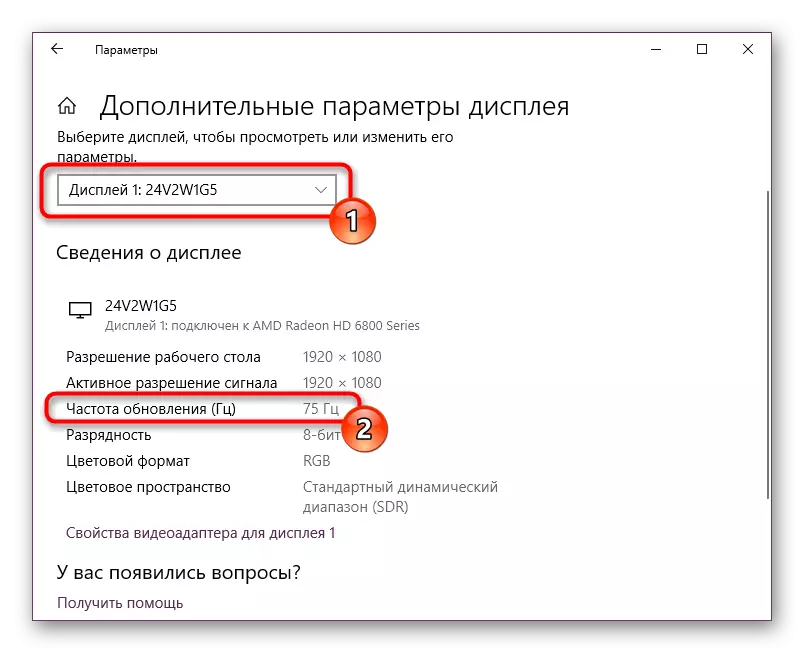
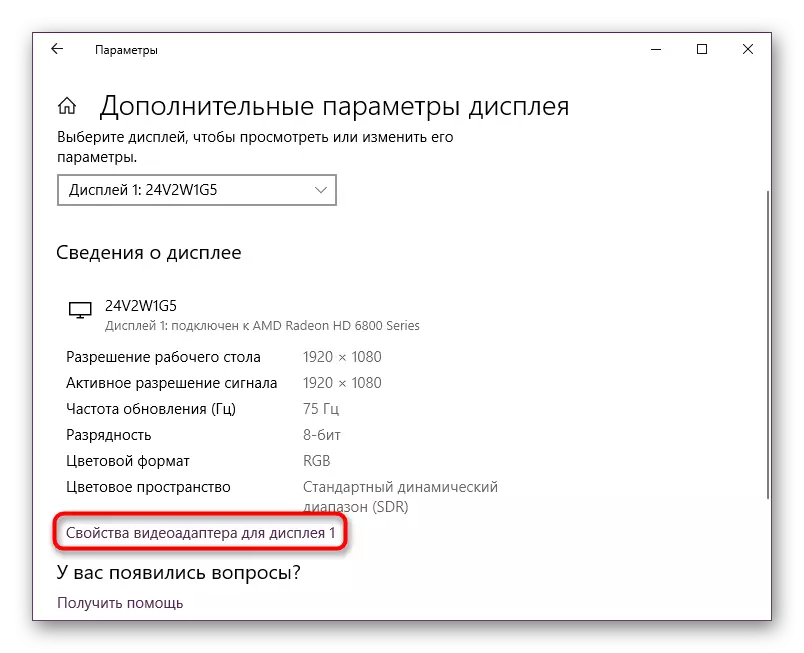
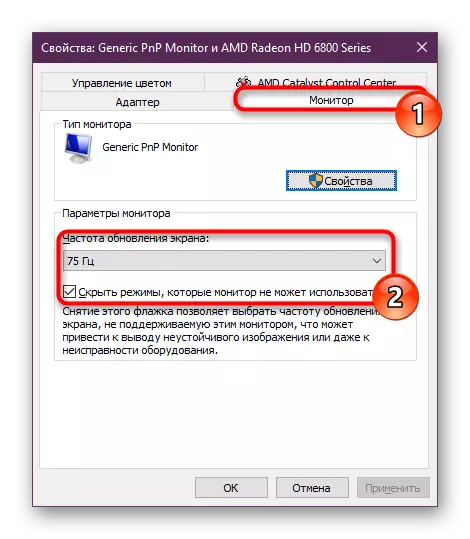

አሁን ቅጽበታዊ ገጽ እይታን ድግግሞሽ እንዴት እንደሚመለከቱ እና አስፈላጊ ከሆነ ይለውጡ. አነስተኛ አመላካች ለማስቀመጥ ብዙውን ጊዜ አይመከርም. በተቃራኒው, መቆጣጠሪያውን ከገዙ በኋላ ካልተቀየረ, ምንም እንኳን በቴክኒካዊ ሁኔታ ሊገኝ የሚችል ቢሆንም ከፍተኛውን ሊኖር የሚችል ሁኔታን ያንቁ - ለማንኛውም ዓላማ የሚጨምርበት ጊዜ የሚጨምር ነው.
